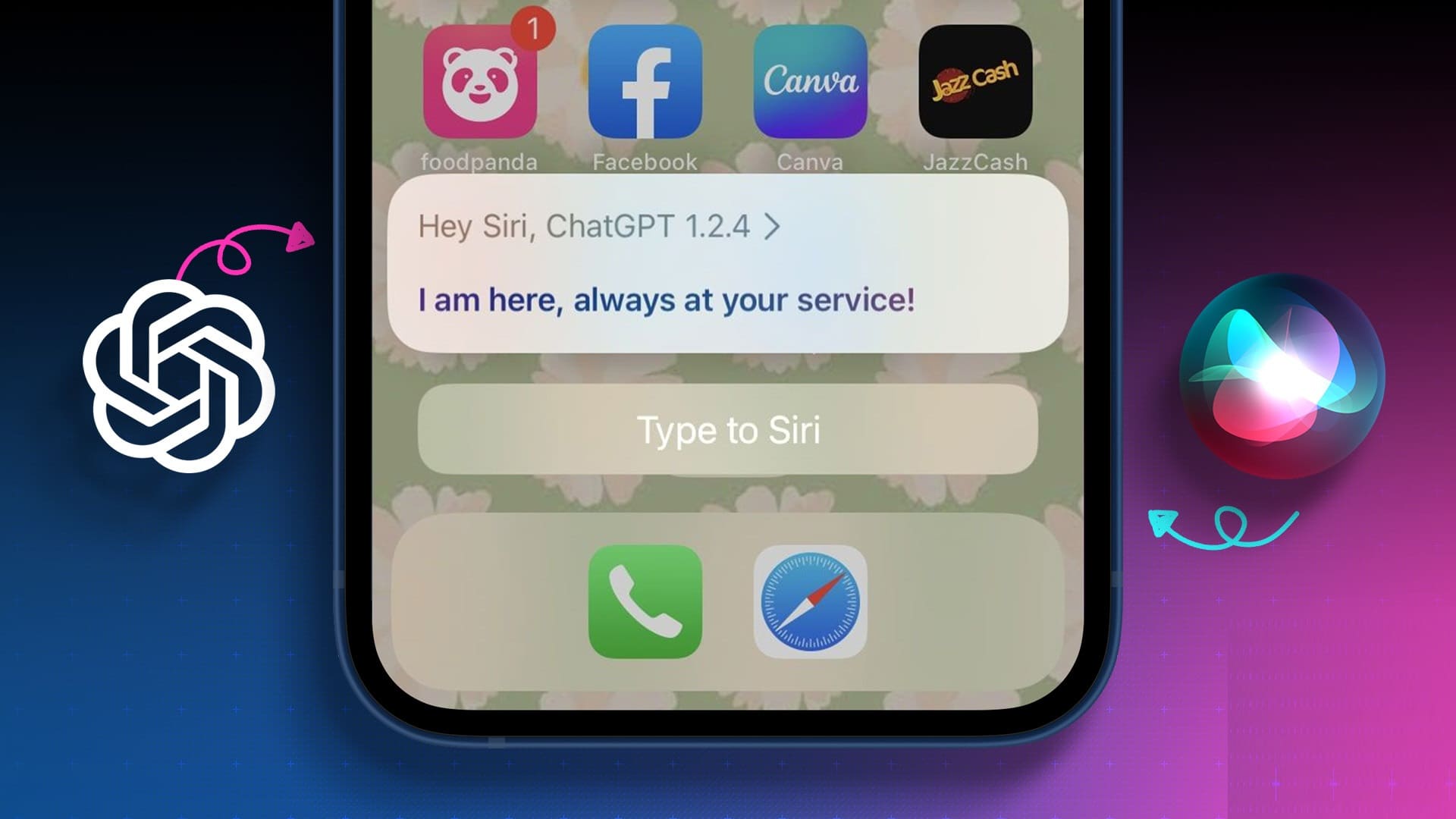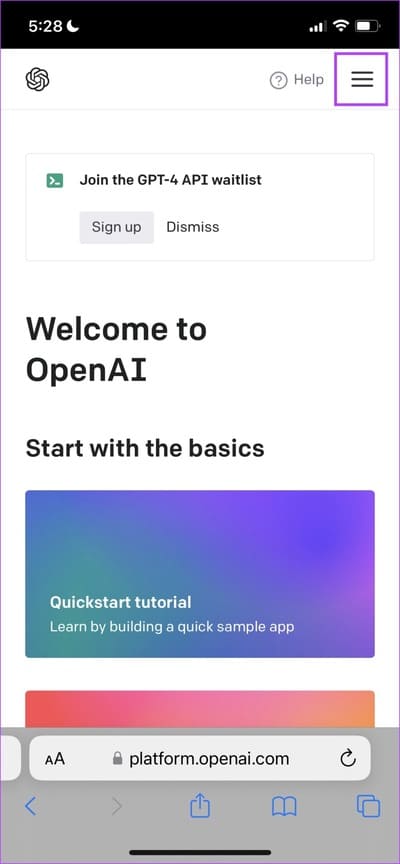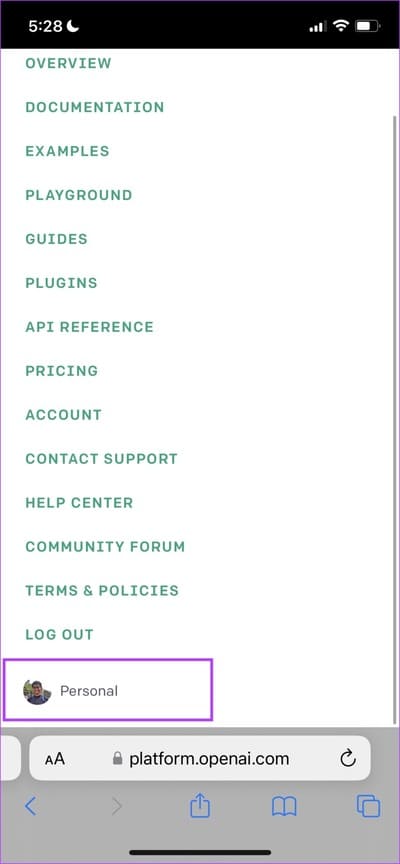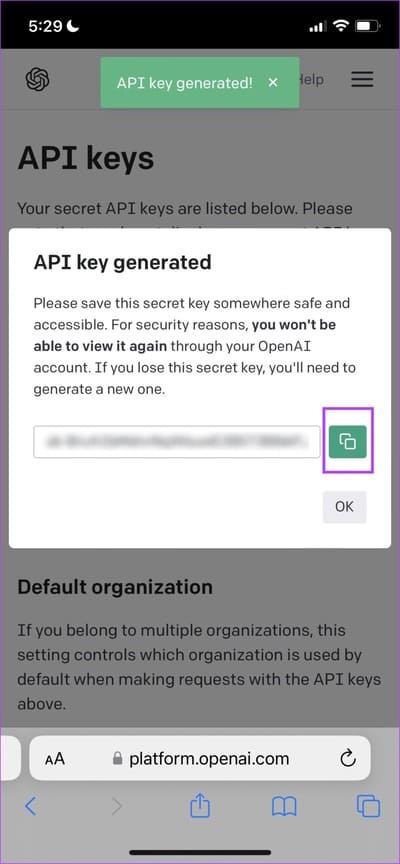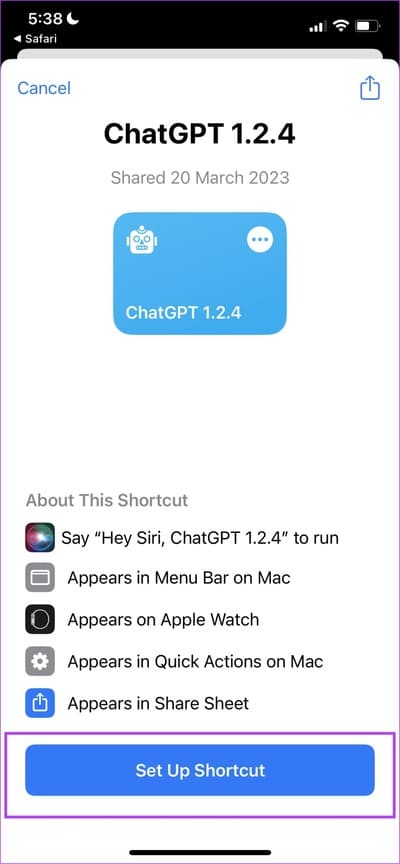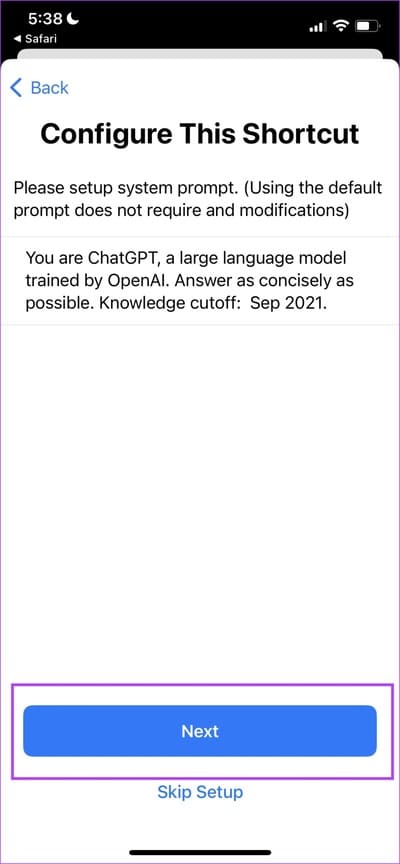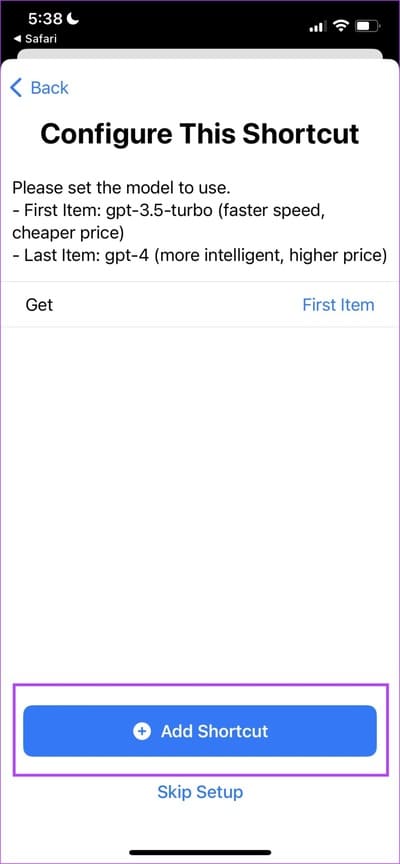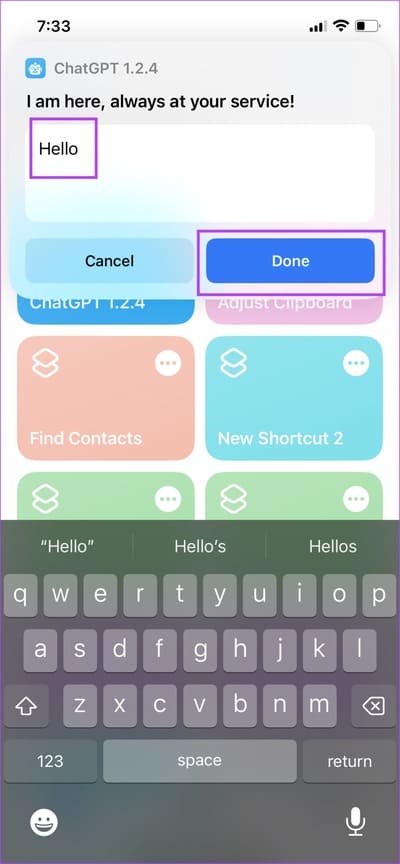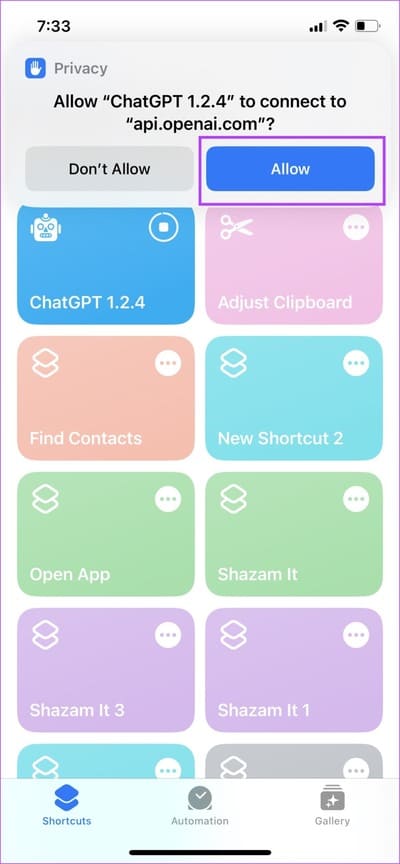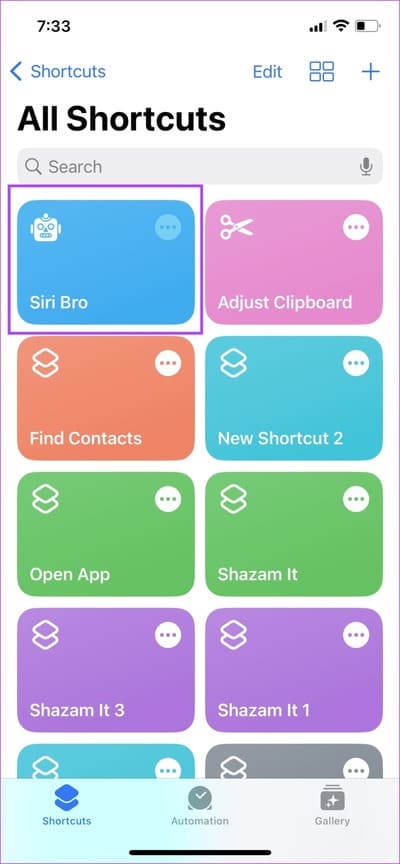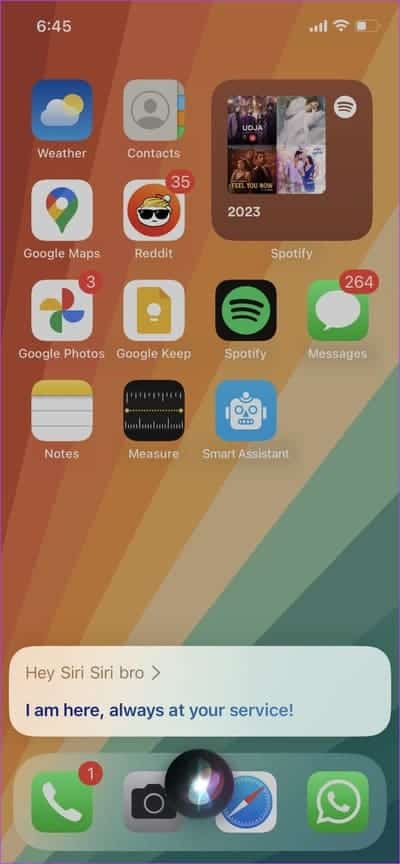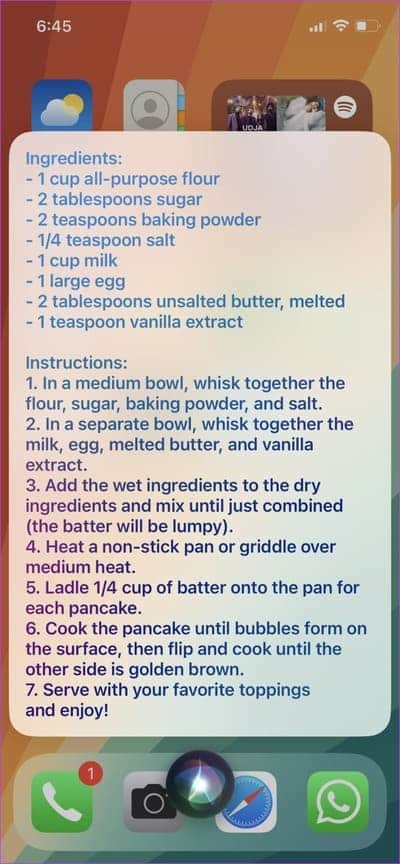So verwenden Sie ChatGPT mit Siri auf dem iPhone
Alle reden darüber ChatGPT in der Internetwelt. Es ist Ewigkeiten her, seit wir gesehen haben, wie etwas das Internet kaputt gemacht hat. Jeden Tag wird etwas Neues gekocht Welt der künstlichen Intelligenz Das heutige Rezept beinhaltet Siri und ChatGPT. Das ist richtig - wir zeigen Ihnen, wie Sie ChatGPT und Siri auf Ihrem iPhone verwenden.
Danke an Yue Yang, der diese Methode entwickelt hat, um Siri und ChatGPT zu kombinieren. Obwohl es keine offizielle ChatGPT-App für das iPhone gibt, scheint dies eine gute Möglichkeit zu sein, das Beste aus dem herauszuholen, was Sie auf dem iPhone zu bieten haben. Diese Methode ist jedoch nicht so einfach wie die Installation der App, aber Sie können den Anweisungen Schritt für Schritt folgen und darauf vertrauen, dass wir den Vorgang einfach machen.
Siri und ChatGPT: So funktioniert die Integration
OpenAI hat es ermöglicht, ChatGPT mithilfe von API-Schlüsseln in andere Produkte zu integrieren. Jetzt fragen Sie sich vielleicht, was API-Schlüssel bedeuten. API-Schlüssel – oder API-Schlüssel sind von Entwicklern verwendete Tools, mit denen sie verschiedene Dienste für Benutzer verbinden und integrieren können.
Sobald Sie OpenAI für die API-Schlüssel von ChatGPT heruntergeladen und mit Siri verbunden haben, stellen Sie im Grunde genommen die IDs und Schlüssel bereit, die es Siri ermöglichen, ChatGPT zu verwenden.
Daher besteht unser erster Schritt darin, die API-Schlüssel von der OpenAI-Website herunterzuladen. Hier ist, wie es geht.
Generieren Sie einen OPENAI-API-Schlüssel für CHATGPT
Zuerst müssen wir den OpenAI-API-Schlüssel von Ihrem Konto herunterladen. Hier ist, wie es geht.
Schritt 1: geh zum OpenAI-Website.
Schritt 2: Tun Hier klicken für Details mit einem Konto OpenAI Ihre eigene oder melden Sie sich an Ein Konto erstellen Wenn Sie kein bestehendes Konto haben.
Schritt 3: Einmal Login , Klicke auf Hamburger-Menüsymbol.
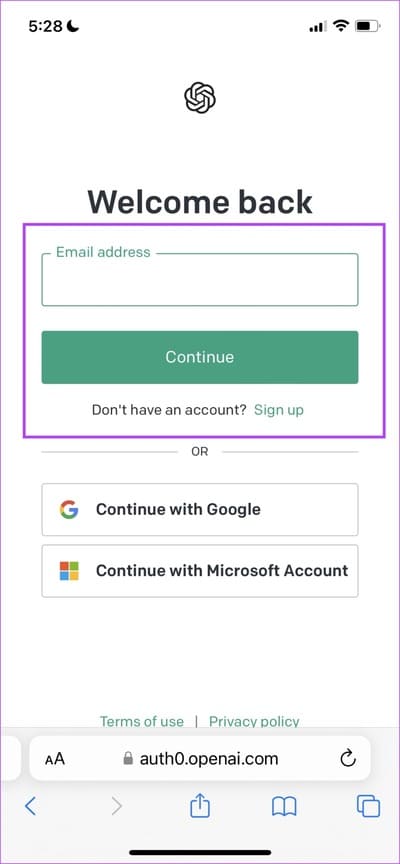
Schritt 4: Klicke auf persönlich am Ende der Liste.
Schritt 5: Lokalisieren "API-Schlüssel anzeigen“.
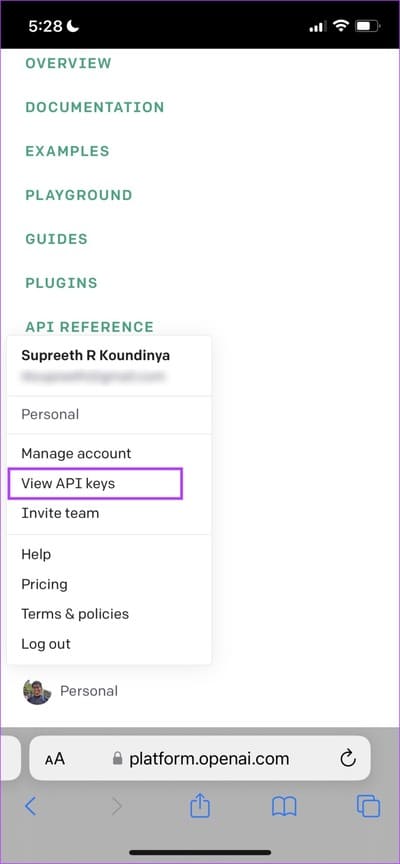
Schritt 6: Klicke auf "Neuen geheimen Schlüssel erstellen".
Schritt 7: Dies generiert API-Schlüssel. Klicken Sie auf die Option zum Kopieren und Einfügen an einem sicheren Ort, an dem Sie darauf zugreifen können.
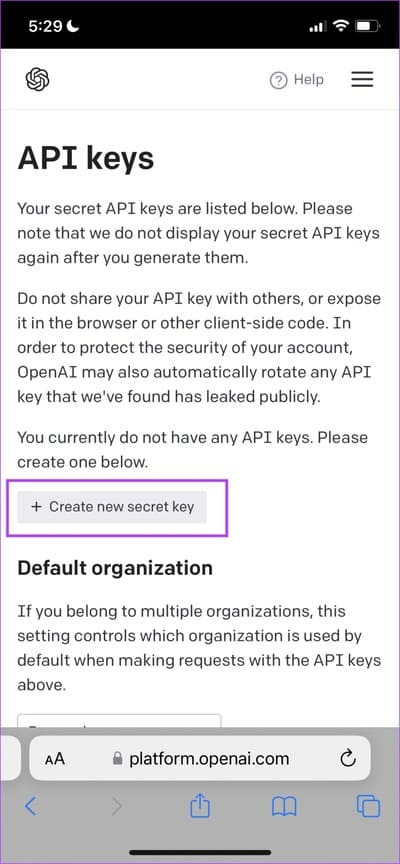
Nachdem Sie Ihren API-Schlüssel erstellt haben, müssen Sie die Verknüpfung hinzufügen. Fangen wir damit an.
Erstellen und verwenden Sie die SIRI-CHATGPT-Verknüpfung
Sie war Verknüpfungen Das iPhone ist eine der besten Ergänzungen der letzten Jahre. Es ist fast so, als würden Sie einen Zauberstab schwingen, um Aufgaben auf Ihrem iPhone zu automatisieren. Kein Wunder, dass es auch verwendet wurde, um ChatGPT in Siri zu integrieren.
So fügen Sie die Verknüpfung hinzu, die es uns ermöglicht, ChatGPT mit Siri auf Ihrem iPhone zu verwenden.
Schritt 1: Seite besuchen GitHub an den Entwickler über den unten stehenden Link.
Schritt 2: Scrollen Sie nach unten, um zu finden "ChatGPT Siri 1.2.4" und klicke „Englische Kopieum die Verknüpfung herunterzuladen.
Schritt 3: Sie werden zu einer Anwendung weitergeleitet Verknüpfungen. Klicke auf "Schnellzugriff einstellen".
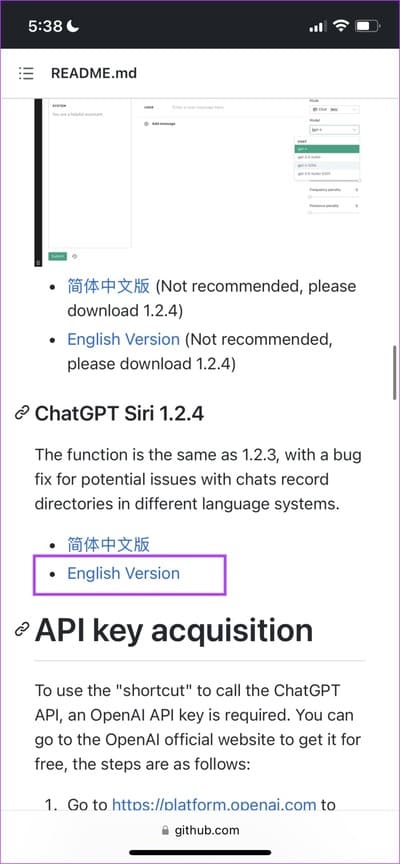
Schritt 4: Einfügen API-Schlüssel Sie erstellt. Weiter klicken.
Schritt 5: Klicke auf der nächste Nochmal.
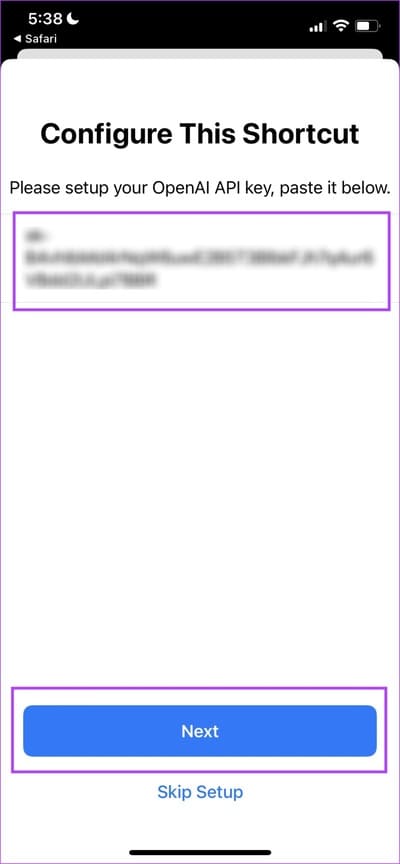
Schritt 6: Klicke auf Fügen Sie eine Verknüpfung hinzu.
Schritt 7: Dies fügt eine Verknüpfung hinzu ChatGPT. Wir müssen einige Berechtigungen erteilen. Tippen Sie also auf die Verknüpfung, um sie zum ersten Mal zu starten. Geben Sie eine Formularnachricht ein und tippen Sie auf Fertig.
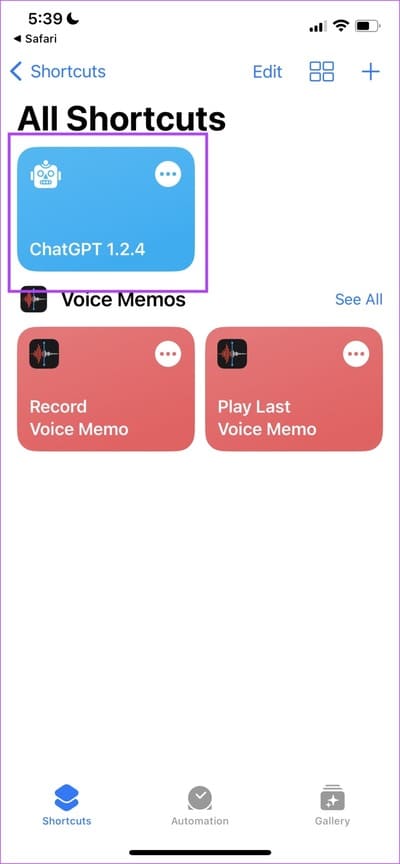
Schritt 8: Klicke auf Erlauben Damit die Verknüpfung auf Server zugreifen kann OpenAI.
Schritt 9: Klicken Sie zum Abrufen auf Zulassen Berechtigungen um die Ergebnisse in Ihre Zwischenablage zu kopieren.
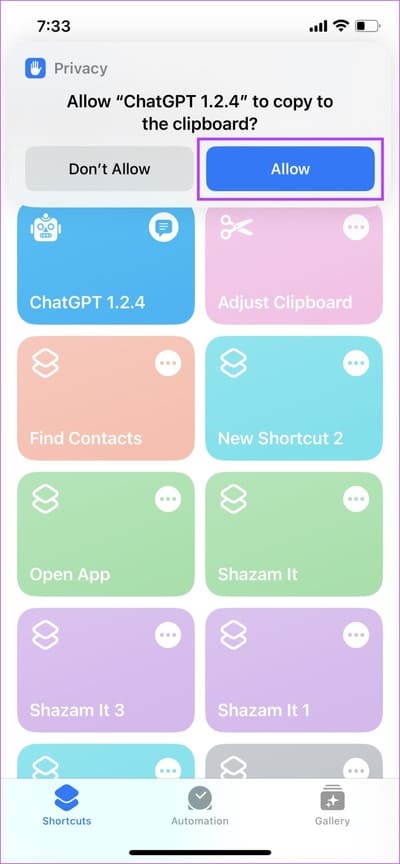
Die Verknüpfung ist einsatzbereit und Sie können sie mit Siri bedienen. Wir empfehlen jedoch, die Verknüpfung in einen passenderen Namen umzubenennen.
Wir gingen voran und benannten es Siri Bruder – möglicherweise unter Bezugnahme auf Siris intelligenteres iOS-Geschwister ChatGPT.
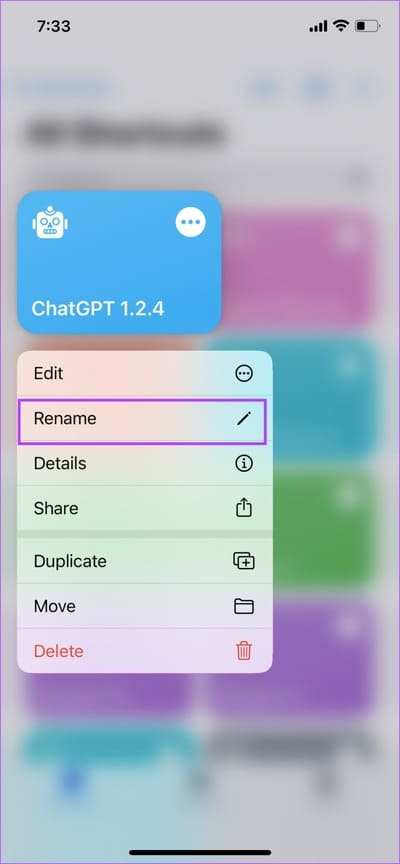
Schritt 10: Wir können jetzt die Verknüpfung ausführen, indem wir sagen "Hey Siri - Siri Bruder". Es ist an der Zeit, dass wir Sie verwöhnen, um diesen Job zu beenden. Fragen wir nach einem Pfannkuchenrezept.
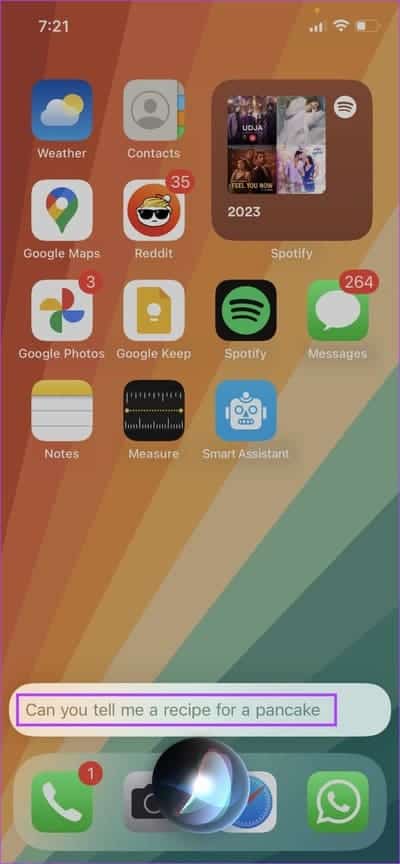
Da haben Sie es – Siri wird jetzt mit ChatGPT ausgeliefert.
Wenn Sie jedoch weitere Fragen dazu haben, können Sie einen Blick in den FAQ-Bereich unten werfen.
Fragen und Antworten zur Integration von SIRI mit CHATGPT
1. Die Siri-ChatGPT-Verknüpfung funktioniert bei mir nicht. Was soll ich machen?
Stellen Sie sicher, dass Sie genügend Guthaben auf Ihrem OpenAI-Konto haben. Sie können dies unter der Nutzungsoption in Ihrem Konto überprüfen. Allerdings orientiert sich die Abkürzung auch an ChatGPT-Servern. Wenn es kaputt ist, müssen Sie daher warten, bis es wiederhergestellt ist.
2. Sind OpenAI-API-Schlüssel kostenlos?
Ja. OpenAI-API-Schlüssel können kostenlos verwendet werden.
Ersetzen Sie SIRI auf dem iPhone durch CHATGPT
Wir hoffen, dass Ihnen dieser Artikel gefallen hat und Sie es hilfreich fanden, ChatGPT mit Siri auf Ihrem iPhone zu verwenden. durch Microsofts Partnerschaft mit OpenAI und Google Bard zu entwickeln, sind wir gespannt auf die Reaktion von Apple im KI-Krieg. Das heißt, wenn keine Antwort erfolgt. Angesichts dessen, wie Apple es in der Vergangenheit geschafft hat, uns zu überraschen, sind wir sehr gespannt, wie sie abschneiden!